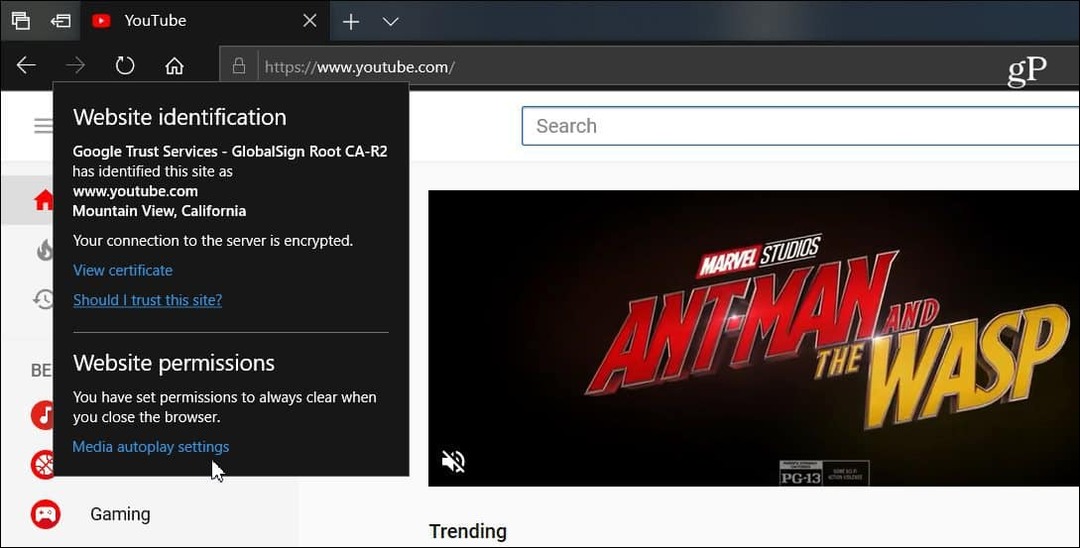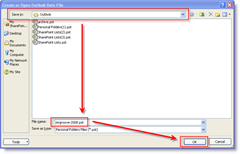כיצד להעביר הודעות דואר של אפל ל- Windows 10
אימייל Windows 10 תפוח עץ / / March 17, 2020
עוברים מ- macOS ל- Windows 10? הביא איתך את תיבות הדואר שלך בצעדים פשוטים אלה.

המערכת האקולוגית של אפל של חומרה, מערכות הפעלה, תוכנה ושירותים קנייניים היא פנטסטית, כל עוד אתה נאמן אפל. אבל יצרנית ה- Mac ו- iPhones לא מקלה עליך לקפוץ ספינה אם תחליט שאתה מעדיף ללכת עם Windows 10 או Linux במקום זאת. חלק גדול מהנתונים האישיים וההגדרות שלך יישארו נעולים בפורמטים הקנייניים של אפל. במבט ראשון, זה אולי נראה במקרה של אפל מייל. קל לשחרר את הדוא"ל ואת תיבות הדואר הנכנס שלך מ- Apple Mail ולעבור ללקוח אחר עבור Windows 10, כמו Microsoft Outlook או Mozilla Thunderbird, זה מפתיע.
להלן שתי דרכים לעשות זאת:
שיטה 1: סנכרן את Apple Mail באמצעות IMAP
השיטה הראשונה היא הקלה ביותר, וברוב המקרים היא תעבוד.
תפוחי לקוח דואר מובנים משתמשים בפורמט האחסון IMAP, השומר עותק של ההודעות שלך הן בשרת והן ב- Mac. אם אתה כבר משתמש בכתובת דוא"ל iCloud, אתה יכול להיכנס ללקוח דוא"ל נתמך ב Windows 10 כמו Windows Mail, Microsoft Outlook 2016 או Mozilla Thunderbird והדוא"ל שלך יקיים להופיע.
אם יש לך כתובת דוא"ל @ icloud.com, פשוט הגדר את לקוח הדוא"ל החדש שלך ב- Windows 10 באמצעות אישורי icloud.com שלך. לדוגמה, ב- Windows Mail, בחר
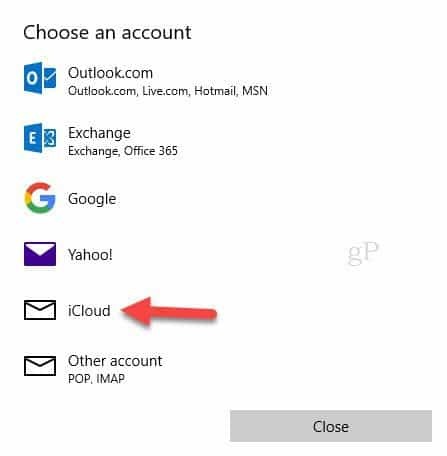
אם אתה משתמש בלקוח דוא"ל שאינו מגלה אוטומטית את הגדרות השרת של iCloud, השתמש בהגדרות IMAP הבאות:
- שם השרת: imap.mail.me.com
- חובה SSL: כן (נסה TLS אם SSL לא עובד)
- נמל: 993
- שם משתמש: הזן את שם המשתמש שלך ב- iCloud או את כל כתובת הדוא"ל שלך
- סיסמה: הזן את סיסמת iCloud שלך או ליצור סיסמה ספציפית ליישום אם הפעלת אימות דו-גורמי עבור מזהה Apple שלך
עבור שרת ה- SMTP היוצא, השתמש בדברים הבאים:
- שם השרת: smtp.mail.me.com
- SSL חובה: כן
- נמל: 587
- אימות SMTP חובה: כן
אם אתה משתמש ב- Gmail או בשירות דוא"ל אחר מבוסס אינטרנט התומך ב- IMAP, אתה יכול לעשות את אותו הדבר: הזן את אישורי ה- IMAP שלך וההודעות שלך יסונכרנו באופן אוטומטי. (אם אתה משתמש במשהו שאינו iCloud לדוא"ל שלך, הגדרות השרת ישתנו, אך בדרך כלל תוכל למצוא אותן בדפי התמיכה של ספק הדוא"ל. אם אתה מתקשה למצוא תגובה, השאיר לנו תגובה ואנחנו יכולים לעזור.)
שיטה 2: ייצא את תיבות הדואר שלך לקובץ
אם מסיבה כלשהי אינך משתמש בשרת IMAP עם Apple Mail, אתה עדיין יכול לייצא את תיבות הדואר שלך ללקוח דוא"ל אחר.
ישנם מקבצי לקוחות דוא"ל רבים ב- Mac, והדבר שאתה משתמש עשוי להשתנות בכל הנוגע להעברה. לצורך מאמר זה, אני הולך לדון בשני הלקוחות הפופולריים ביותר: דואר ו- Microsoft Outlook. משתמשים רבים לא אוהדים את לקוח Windows Mail החדש של מיקרוסופט ב- Windows 10. אם אתה רוצה, אתה יכול לבחור מבין מותגים אחרים כמו Mozilla Thunderbird; או השתמש בשירותי דואר אינטרנט כגון Gmail או Outlook.com.
אם אתה צריך לייצא דוא"ל המאוחסן ב- Mac שלך, Apple Mail תומך רק בפורמט .mbox. יש שירות של צד שלישי בחינם הנקרא SoftTweak MBOX ל- PST כלי, בהן תוכל להשתמש כדי לייבא את הדוא"ל שלך ל- Outlook 2016. ב- Apple Mail, בחר את תיבת הדואר שאתה רוצה לייצא, לחץ עליה באמצעות לחצן העכבר הימני ולחץ על ייצא ...
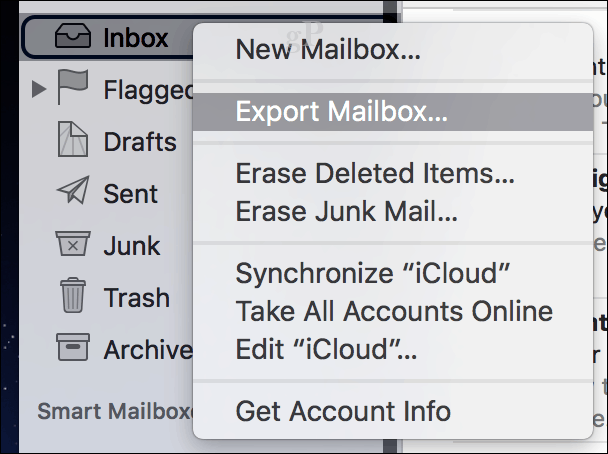
שמור את קובץ ה- .mbox בכונן חיצוני או בחשבון אחסון בענן שאליו אתה יכול לגשת ממחשב Windows 10 שלך. לאחר מכן, המשך לשלב הבא של ייבוא קובץ ה- .mbox שלך.
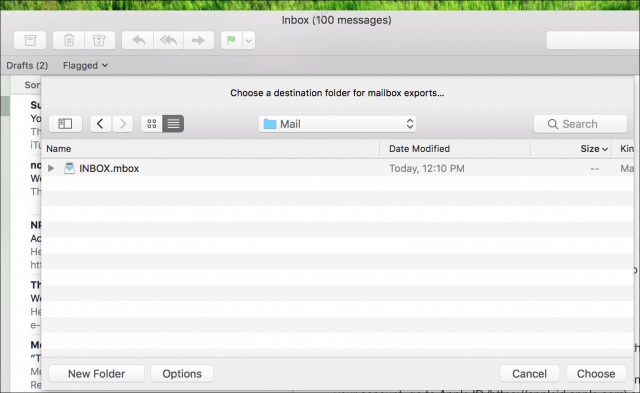
ייבא קובצי דואר של MBOX ל- Mozilla Thunderbird
Mozilla Thunderbird הוא לקוח דוא"ל בחינם עבור Windows. זה עובד יותר כמו Mail, בעוד שמערכת היישום המובנית של Windows 10 של Windows Mail מבוססת ענן יותר. ב- Windows Mail, אין אפשרויות להעברת הודעות אלא אם כבר קיימת הגדרת חשבון באמצעות IMAP. ראשון, הורד ואז להתקין את Mozilla Thunderbird ואז להוריד את החינם ImportExportTools תוסף ממוזילה.
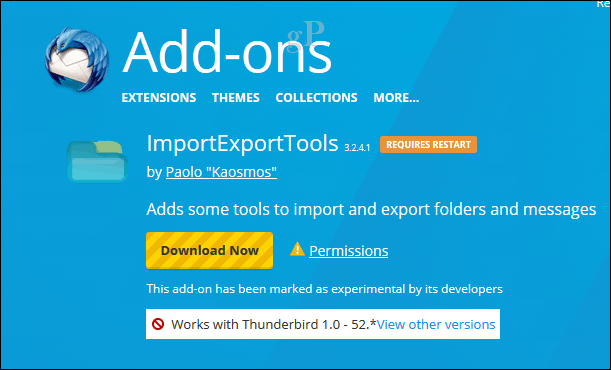
הפעל את Thunderbird, לחץ על אלט
לחץ על מקש במקלדת, לחץ על כלים> תוספות
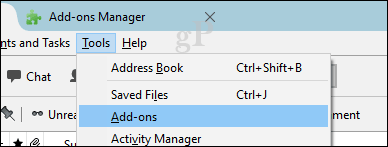
בחר בתפריט ההמבורגר, לחץ על התקן תוסף, דפדף למקום בו נשמר הוספת ImportExportTools ולחץ על פתח.
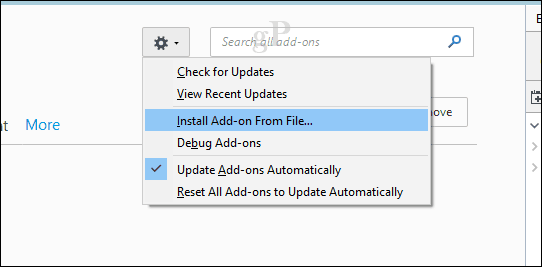
לחץ על התקן עכשיו
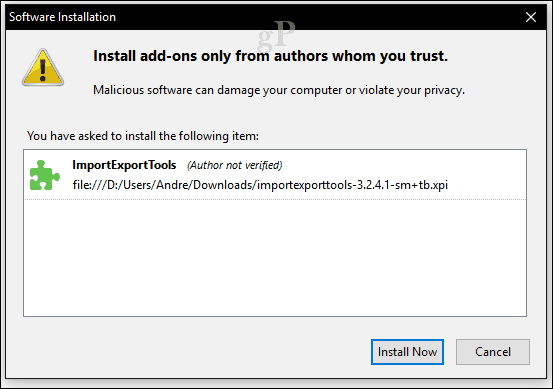
לחץ על הפעל מחדש כדי לאשר שינויים.

לחץ על אלט על מקש המקלדת שלך, לחץ על כלים> ייבוא כלי ייצוא> יבוא קובץ mbox.
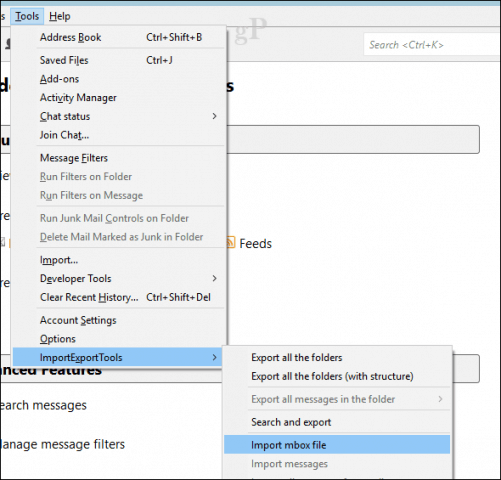
בחר ייבא ישירות קובץ mbox אחד או יותר לחץ על אישור
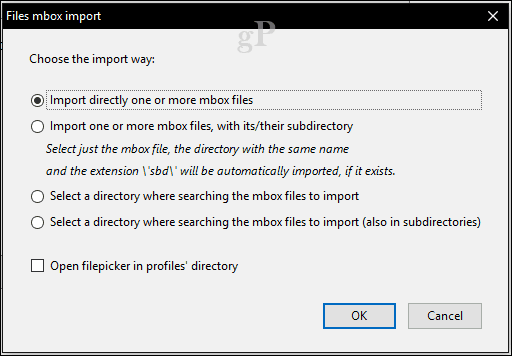
פתח את קובץ התיקייה .mbox
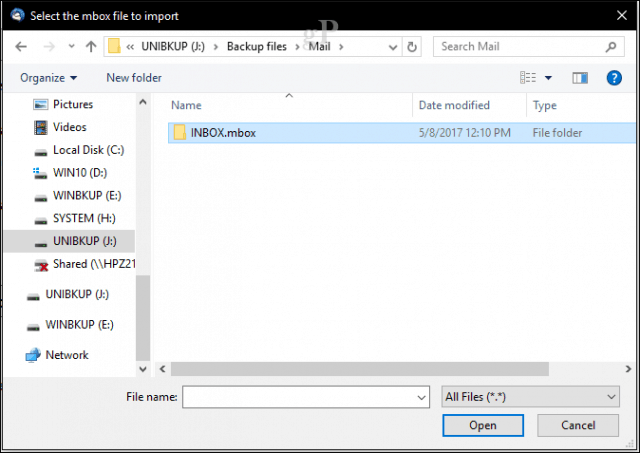
בחר את קובץ ה- mbox ולחץ על אישור. זהו, יש לייבא את ההודעות שלך ל- Thunderbird.
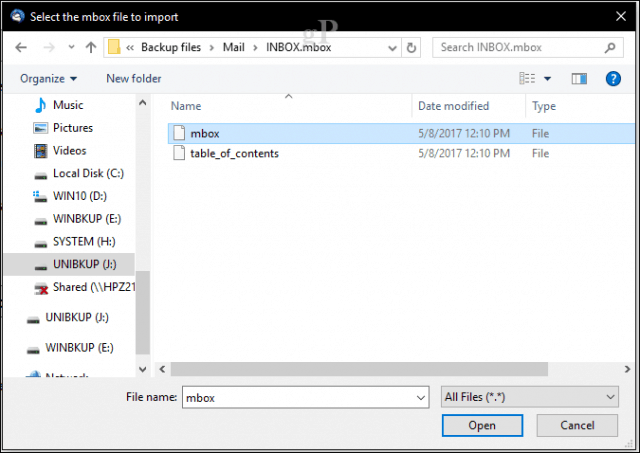
סיכום
אלה שתי הדרכים העיקריות בהן אתה יכול לייצא / לייבא דוא"ל מ- Apple Mail ללקוח דוא"ל מבוסס Windows. הודות לשכיחות IMAP, רובכם תוכלו להסתדר בשיטה 1 הקלה יותר. אם זה לא מסתדר לך, יידע אותנו באילו בעיות אתה נתקל ונוכל לעזור.
עוברים מ- macOS ל- Windows 10? ספר לנו מדוע בתגובות.